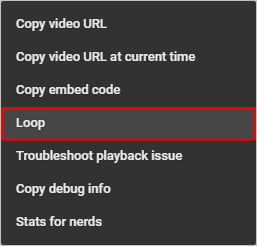ကျွန်ုပ်တို့သည် YouTube ဗီဒီယိုများကိုအလိုအလျောက်ပြန်လုပ်ရန်လိုအပ်ပေမည်။ ကွန်ပျူတာ (သို့) လက်ပ်တော့တွင်ဖြစ်စေ၊ သင်ကြည့်နေသောဗီဒီယိုကိုအလိုအလျောက်ပြန်လုပ်ခွင့်ပြုသည်။ ထို့အပြင်ဗီဒီယိုများပွားရန်ကူညီပေးနိုင်သောအခမဲ့တတိယ ၀ န်ဆောင်မှုများလည်းရှိသည်။ အောက်ပါအဆင့်များကမည်သည့် YouTube ဗီဒီယိုကိုမဆိုထပ်လုပ်ရန်သင်ပေးလိမ့်မည်။
YouTube ရှိဗီဒီယိုတစ်ခုကိုပွားပါ
အခု YouTube ကမင်းကိုခွင့်ပြုတယ် ထပ်တလဲလဲ video ခလုတ် (သို့) play ခလုတ်ပေါ်တွင်ညာကလစ်ခြင်းဖြင့်မည်သည့်ဗီဒီယိုကိုမဆိုရွေးချယ်ပါ loop ပေါ်လာသော dropdown menu မှ
YouTube ဗီဒီယိုတစ်ခုကိုထပ်ခါထပ်ခါဘယ်လိုတင်ရမလဲ
ပထမ ဦး စွာသင်လိုအပ်လိမ့်မည် browser ပါ ဗီဒီယိုကိုသင်ပြန်ကြည့်ချင်သည်။ ၎င်းနောက်သင်လုပ်လိမ့်မည် တည်းဖြတ် URL في ခေါင်းစဉ်ဘား အောက်တွင်ဖော်ပြထားသောနည်းလမ်းအတိုင်း
သိသာသည်သင်မည်သည့်ဗီဒီယိုကိုရွေးချယ်သည်ဖြစ်စေအရေးမကြီးပါ၊ အောက်ပါ URL သည်လုပ်ငန်းစဉ်ကိုဥပမာပြရန်ကျွန်ုပ်တို့ရွေးချယ်ထားသောတစ်ခုဖြစ်သည်။
အဆင့်များတည်းဖြတ်သည်
- YouTube ရှေ့ရှိအရာအားလုံးကိုဖျက်ပါ မရ။ အထက်ပါဥပမာတွင်“ https: // www” သည်သင်ဖျက်လိုသောအပိုင်းဖြစ်သည်။
- youtube ပြီးရင်ရိုက်ပါ ပြန်ဆို URL ကိုအောက်ပါပုံအတိုင်းဖြစ်အောင်ပြုလုပ်ပါ Enter နှိပ်ပါ.
youtuberepeat.com/watch/?v=dD40VXFkusw
-
- Enter နှိပ်ပြီးနောက်၊ ဤနေရာတွင်ပြသထားသည့် URL နှင့်ဆင်တူသော စာမျက်နှာတစ်ခုကို သင့်ဘရောက်ဆာကဖွင့်သည်- http://www.listenonrepeat.com/watch/?v=dD40VXFkusw
- ဤစာမျက်နှာကိုမပိတ်မချင်းသင်၏ဗီဒီယိုကိုထပ်လုပ်လိမ့်မည်။
သဲလွန်စဒီစာမျက်နှာမှာဗွီဒီယိုတွေဘယ်နှစ်ခါပြန်ပြောမယ်ဆိုတာကိုအသိပေးဖို့ကောင်တာတစ်ခုရှိတယ်။
YouTube တွင်အော်တိုဖွင့်ခြင်းကိုမည်သို့ပိတ်ရမည်ကိုသင်လေ့လာနိုင်သည်
အသုံးပြုသူတစ် ဦး သည် YouTube ဗီဒီယိုတစ်ခုကိုကြည့်သောအခါလက်ရှိဗီဒီယိုပြီးဆုံးသည်နှင့်နောက်အကြံပြုထားသောဗီဒီယိုသည်စတင်ပါသည်။ နောက်ထပ်ဗီဒီယိုများကိုအလိုအလျောက်ကစားခြင်းမှကာကွယ်ရန်အောက်ပါအဆင့်များကိုလိုက်နာပါ။
သိသာသည်သင်၏ browser ဆက်တင်များပေါ် မူတည်၍ Autoplay option ကို YouTube မှအလိုအလျောက်ပြန်လည်ဖွင့်နိုင်ပြီး၎င်းကိုရက်အနည်းငယ် (သို့) ရက်သတ္တပတ်တိုင်းတွင်ထပ်မံပိတ်ရန်သင်လိုအပ်သည်။
YouTube တွင်အလိုအလျောက်ဖွင့်ခြင်းကိုမည်သို့ပိတ်ရမည်နည်း
- YouTube ကိုဖွင့်ပြီးကစားရန်မည်သည့်ဗီဒီယိုကိုမဆိုရှာပါ။
- ဖွင့်ရန်အကြံပြုထားသောဗီဒီယိုစာရင်း၏ဘယ်ဘက်ထိပ်တွင်အညွှန်းတပ်ထားသည် "ပြီးရင်နောက်" autoplay toggle switch ကိုရှာပါ။
- အောက်ပါပြထားသည့်အတိုင်းအလိုအလျောက်ကစားခလုတ်ကိုဘယ်ဘက်သို့ပြောင်းပါ။
YouTube ဗီဒီယိုများကိုအလိုအလျောက်ပြန်ဖွင့်ခြင်းနှင့် YouTube တွင်အလိုအလျောက်ကစားခြင်းကိုမည်သို့ရပ်တန့်ရန်ကျွန်ုပ်တို့၏ဆောင်းပါးကိုသင်ကြိုက်နှစ်သက်ပါသနည်း။ မှတ်ချက်များတွင်ကျွန်ုပ်တို့အားပြောပါ